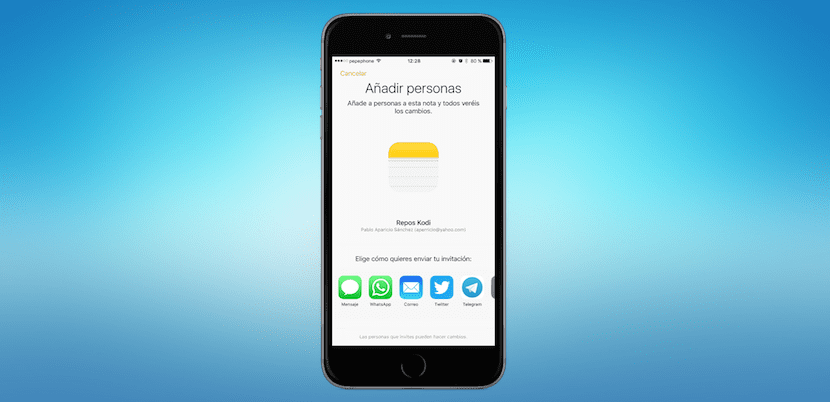
เช่นเดียวกับการอัปเดต iOS ทุกครั้ง iOS 10 เป็นระบบปฏิบัติการมือถือเวอร์ชันล่าสุดของ Apple ที่ให้ความสำคัญกับรายละเอียด หนึ่งในรายละเอียดเหล่านี้พบได้ในแอปพลิเคชัน Notes ดั้งเดิมและมีความเป็นไปได้ แบ่งปันบันทึกสำหรับการแก้ไขร่วมกันนั่นคือเราสามารถส่งคำเชิญไปยังผู้ติดต่อหนึ่งรายขึ้นไปด้วย iOS 10 หรือ macOS Sierra และสามารถแก้ไขได้เพื่อให้ผู้ใช้ทุกคนที่มีสิทธิ์เข้าถึงบันทึกนั้นเห็นการเปลี่ยนแปลงได้
บันทึกการทำงานร่วมกัน พวกเขาสามารถให้บริการเราได้ในหลาย ๆ สถานการณ์. ตัวอย่างเช่นเราสามารถใช้สิ่งเหล่านี้ได้ง่ายๆเช่นการทำรายการซื้อของเพื่อให้คนอื่นเพิ่มสิ่งที่เราอาจลืมเตรียมการเดินทางกับเพื่อนของเราหรือเพื่อแบ่งปันบันทึกเกี่ยวกับงาน การใช้บันทึกประเภทนี้ทำได้ง่ายมากและด้านล่างนี้คุณมีทุกสิ่งที่คุณจำเป็นต้องรู้
แชร์บันทึกการทำงานร่วมกันใน iOS 10
- ก่อนอื่นให้เปิดแอปพลิเคชัน Notes บนอุปกรณ์ที่มี iOS 10 (พร้อมใช้งานบน macOS Sierra)
- ตอนนี้เราต้องเปิดโน้ต แต่คำนึงว่าเราต้องเก็บไว้ใน iCloud
- เมื่อเข้าไปข้างในเราแตะไอคอนที่เราเห็นสัญลักษณ์ "+" เหนือวงกลมที่มีส่วนหัวอยู่
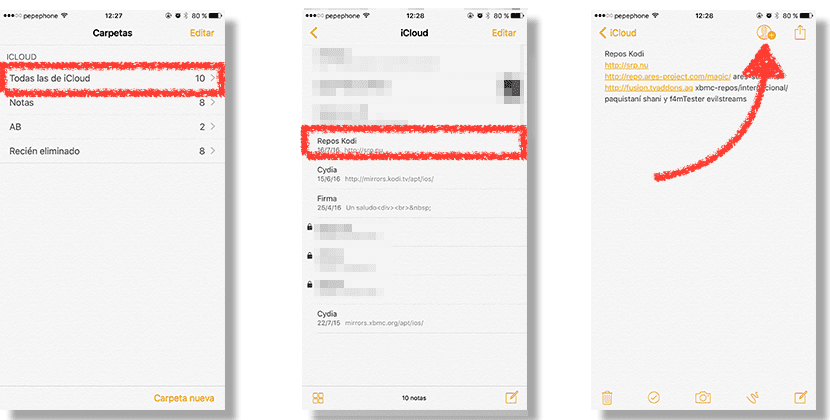
- ต่อไปเราจะเห็นตัวเลือกที่เราสามารถส่งลิงค์ไปยังโน้ตได้ เราเลือกอย่างใดอย่างหนึ่ง
- ในขั้นตอนต่อไปเราแตะที่สัญลักษณ์ "+" และเลือกผู้ติดต่อ หรือมองหาผู้ติดต่อในแอปพลิเคชันที่เราเลือกส่งคำเชิญ
- สุดท้ายเราจะส่งบันทึกเหมือนข้อความอื่น ๆ ขึ้นอยู่กับวิธีการจัดส่งที่เราใช้
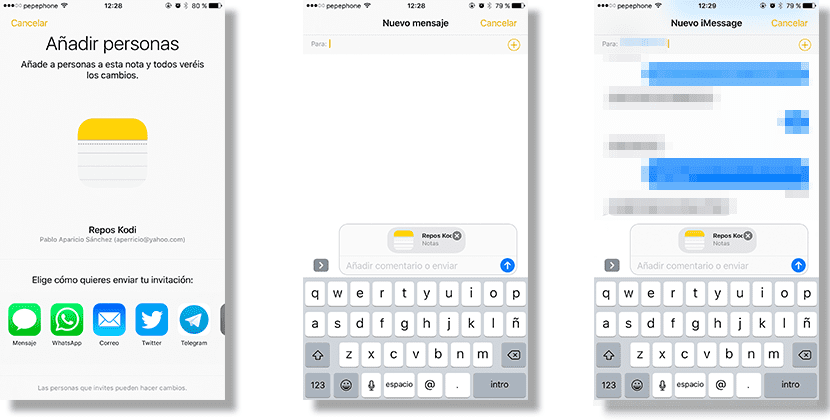
เมื่อเราเปิดหรือผู้ติดต่อของเราเปิดลิงก์ไปยังคำเชิญของเราเราสามารถหรือ จะสามารถแก้ไขบันทึกและทุกคนที่ได้รับเชิญจะสามารถเห็นการเปลี่ยนแปลง ปล่อยให้พวกเขาทำในนั้น ในทางกลับกันไอคอนใหม่จะปรากฏขึ้นข้างโน้ตเพื่อระบุว่ามีการแชร์โน้ตทั้งในมุมมองทั่วไปของโน้ตและภายในโน้ต หากเราแตะที่ไอคอนภายในโน้ตเราจะเห็นทุกคนที่มีสิทธิ์เข้าถึงและเราสามารถแก้ไขได้
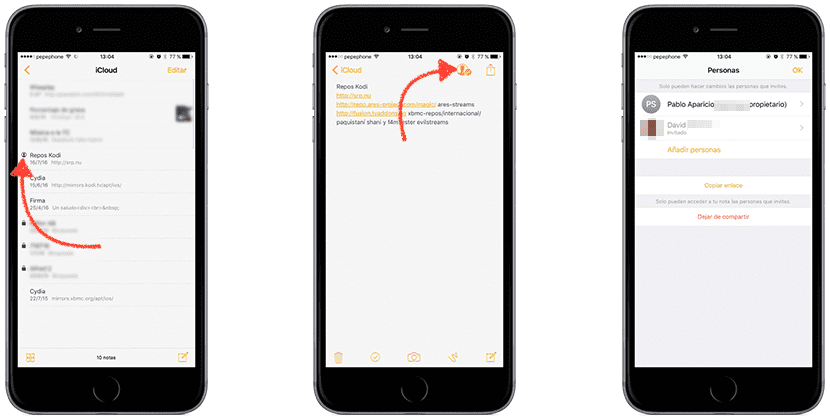
ความจริงก็คือมันเป็นสิ่งที่อาจดูไม่สำคัญ แต่นั่นก็คือ รวมอยู่ในแอปพลิเคชันบันทึกย่อที่เราได้ติดตั้งไว้โดยค่าเริ่มต้นใน iOS 10 มันมีประโยชน์ ในความเป็นจริงในขณะที่เขียนโพสต์นี้ฉันได้แบ่งปันหลายรายการกับผู้ติดต่อของฉันแล้ว ฟีเจอร์ Collaborative Notes ใน iOS 10 มีประโยชน์สำหรับคุณหรือไม่?
